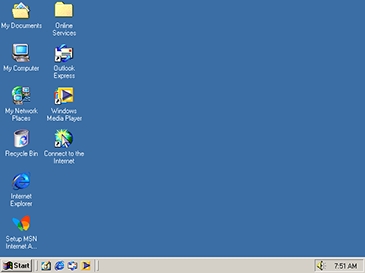Bayan Fage a cikin Photoshop ɗayan mahimman abubuwa ne na abubuwan da ake kirkira. Ya dogara da bango yadda duk abubuwan da aka sanya a takaddar za su yi kama, yana kuma ba da cikawa da kuma yanayin aikin ku.
A yau za muyi magana game da yadda ake cika tare da launi ko hoto Layer wanda ya bayyana ta asali a cikin palette lokacin ƙirƙirar sabon takaddar.
Kasan bayan bango ya cika
Shirin na samar mana da zabuka da dama na wannan aikin.
Hanyar 1: daidaita launi a mataki na ƙirƙirar takaddar
Kamar yadda sunan ya nuna, za mu iya saita nau'in cikawa yayin ƙirƙirar sabon fayil.
- Muna buɗe menu Fayiloli kuma tafi farkon batun .Irƙira, ko latsa hadin hotkey CTRL + N.

- A cikin taga da ke buɗe, nemi abu jifa tare da sunan Bayanan Bayan Fage.

Tsoffin launi fari ne. Idan ka zaɓi zaɓi M, to bango bazai ɗauki cikakken bayani ba.

A wannan yanayin, idan aka zaɓi saiti Bayanan launi, za a cika rufin da launi da aka ƙayyade azaman asalin a cikin palette.
Darasi: canza launi a Photoshop: kayan aikin, wuraren aiki, aikatawa

Hanyar 2: Cika
Zaɓuɓɓuka da yawa don cike tushen bango ana bayanin su a cikin darussan, hanyoyin da za'a ba su a ƙasa.
Darasi mai alaƙa: Cika tushen bango a Photoshop
Yadda ake cika Layer a Photoshop
Tun da bayanin da ke cikin waɗannan labaran ya zama mai wahala, ana iya ɗaukar taken a rufe. Bari mu matsa zuwa sashen mafi ban sha'awa - zanen bango da hannu.
Hanyar 3: zanen manual
Kayan aiki mafi yawanci ana amfani dashi don ado na baya shine Goga.

Darasi: Kayan Aikin Buga Photoshop
An zanen zanen a babban launi.

Kuna iya amfani da duk saiti a cikin kayan aiki, kamar lokacin aiki tare da wani Layer.
A aikace, tsari na iya kama wani abu kamar haka:
- Na farko, cika bango tare da wasu duhu launi, bari ya zama baki.

- Zaɓi kayan aiki Goga kuma matsa zuwa saitunan (hanya mafi sauƙi ita ce amfani da maɓallin F5).
- Tab "Siffar Buga siffa" zabi daya daga zagaye goge, saita darajar tauri 15 - 20%, siga "Matsakaici" - 100%.

- Je zuwa shafin "Tasirin tsari" kuma matsar da miyar da ake kira Girma Ship dama ga darajar 100%.

- Abu na gaba shine saiti Watsawa. Anan kuna buƙatar ƙara darajar babban sigogi zuwa kimanin 350%, da injin Mai kara motsa zuwa lamba 2.

- Tab "Siffar Buga siffa" zabi daya daga zagaye goge, saita darajar tauri 15 - 20%, siga "Matsakaici" - 100%.
- Launi zaɓi haske launin rawaya ko m.

- Mun goge sau da yawa akan zane. Zaɓi girman zaɓinku.

Don haka, mun sami tushen yanayi mai ban sha'awa tare da nau'in "fireflies."
Hanyar 4: Hoto
Wata hanyar don cike tushen bango da abun ciki shine sanya wasu hoto a kai. Hakanan akwai wasu 'yan lokuta na musamman.
- Yi amfani da hoton da ke kan ɗayan shimfiɗar takaddar da aka ƙirƙira a baya.
- Kuna buƙatar cire shafin tare da takaddun dake dauke da hoton da ake so.

- Sannan zaɓi kayan aiki "Matsa".

- Kunna shimfidar hoto.

- Ja Layer a saman daftarin aiki.

- Mun sami wannan sakamakon:

Idan ya cancanta, zaka iya amfani "Canza Canji" don sake canza hoton.
Darasi: Aikata Canji a cikin Photoshop
- Danna-dama akan sabon maɓallinmu, a cikin jerin zaɓi, zaɓi Haɗa tare da Baya ko dai "Yi cakudawa".

- Sakamakon haka, mun sami tushen abin da ya sa ambaliya tare da hoto.

- Kuna buƙatar cire shafin tare da takaddun dake dauke da hoton da ake so.
- Sanya sabon hoto a kan daftarin aiki. Ana yin wannan ta amfani da aikin "Wuri" a cikin menu Fayiloli.

- Nemo hoto da ake so akan faifai ka latsa "Wuri".

- Bayan sanya wuri, ƙarin ayyuka iri ɗaya ne kamar na farko.

- Nemo hoto da ake so akan faifai ka latsa "Wuri".
Waɗannan hanyoyi huɗu ne da za a fentin bangon bayan gida a Photoshop. Duk sun bambanta da juna kuma ana amfani da su a yanayi daban-daban. Tabbatar cewa aiwatar da duk ayyukan - wannan zai taimaka inganta ƙwarewar ku a cikin shirin.